მიუხედავად იმისა, რომ ტექნოლოგიამ ჯერ არ შეასრულა დაპირებები ხვალინდელი სამყარო და ჯეტსონები - როგორიცაა ანდროიდის მსახურები და მფრინავი მანქანები - პლანეტის თითქმის ნებისმიერი ადგილიდან ვიდეოკონფერენციის საშუალებით პირისპირ ლაპარაკის შესაძლებლობა სამეცნიერო ფანტასტიკიდან ყოველდღიურ მოვლენად გადავიდა. მიუხედავად იმისა, აკავშირებთ განაწილებულ ბიზნეს გუნდს ყოველკვირეული განახლების შეხვედრისთვის, თუ უბრალოდ მიესალმებით შორეულ მეგობრებსა და ოჯახს, Zoom არის შესანიშნავი საშუალება შეხვედრების დაგეგმვისთვის პირადი და პროფესიული შემთხვევებისთვის.
შინაარსი
- ნაბიჯი 1: გახსენით Zoom კლიენტი ან შედით Zoom-ში ვებ ბრაუზერში
- ნაბიჯი 2: აირჩიეთ შეხვედრის განრიგის პარამეტრები
- ნაბიჯი 3: შექმენით თქვენი Zoom Meeting
რომ შეგეძლოთ ყველას ერთდროულად შეკრება! ამის საუკეთესო გზა არის დაგეგმვა Zoom-ის შეხვედრა.
რეკომენდებული ვიდეოები
თქვენი ბიზნესისთვის შეხვედრის დაგეგმვისას გაითვალისწინეთ, რომ თქვენი ანგარიშის ადმინისტრატორს შეუძლია დაბლოკოს კონკრეტული ფუნქციები ან მოითხოვოს დამატებითი ინფორმაცია მონაწილეებისგან მათი გამოსაყენებლად. თუ ეს ასეა, შეგიძლიათ იხილოთ ვარსკვლავი (“*”) პარამეტრის გვერდით, მაგრამ შეგიძლიათ დააწკაპუნოთ ჩაშენებულ ბმულებზე თითოეულ ვარიანტში დამატებითი ინფორმაციისთვის. გაითვალისწინეთ, რომ ძირითადი ანგარიშის მომხმარებლების შეხვედრები ავტომატურად დასრულდება 40 წუთის შემდეგ, თუ სამი ან მეტი მონაწილე იქნება.
დაკავშირებული
- WWDC 2023: ყველაფერი გამოცხადებული Apple-ის უზარმაზარ ღონისძიებაზე
- გაქვთ iPhone, iPad ან MacBook? დააინსტალირეთ ეს კრიტიკული განახლება ახლავე
- Apple-ის ამ მთავარმა შეცდომამ შეიძლება ჰაკერებს თქვენი ფოტოების მოპარვისა და მოწყობილობის წაშლის უფლება მისცეს
Ნაბიჯი 1: გახსენით Zoom კლიენტი ან შედით Zoom-ში ვებ ბრაუზერში
კლიენტის ან ბრაუზერის საშუალებით Zoom-ში შესვლის შემდეგ აირჩიეთ განრიგი ხატულა, რომელიც წააგავს კალენდრის გვერდს. ეს ან გახსნის ახალ ფანჯარას ან გადაგიყვანთ დაგეგმეთ შეხვედრა გვერდი, სადაც შეგიძლიათ დაადასტუროთ თქვენი ვიდეოკონფერენციის დეტალები.
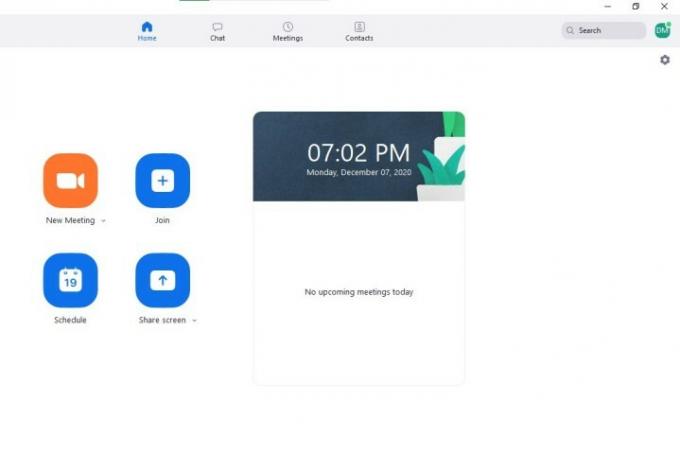
ნაბიჯი 2: აირჩიეთ შეხვედრის განრიგის პარამეტრები
Დან დაგეგმეთ შეხვედრა ფანჯარაში, შეგიძლიათ გაეცნოთ შემდეგ პარამეტრებს. ძირითადი ვარიანტები მოიცავს თქვენი შეხვედრის სახელის, ხანგრძლივობის, თარიღისა და დროის არჩევას — დროისა და ხანგრძლივობის რეგულირება შესაძლებელია 15 წუთიანი მატებით. გაითვალისწინეთ, რომ თქვენ და სხვა მონაწილეთა შეხვედრა შეიძლება ნებისმიერ დროს დაიწყოს დაგეგმილ დრომდე. Zoom ავტომატურად გამოიყენებს თქვენი კომპიუტერის დროის სარტყელს, მაგრამ თქვენ შეგიძლიათ აირჩიოთ სხვა დროის ზონა ჩამოსაშლელი მენიუს გამოყენებით.
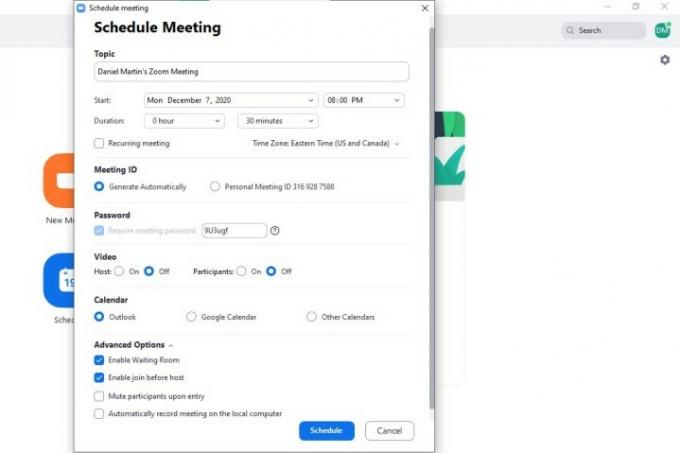
თქვენ შეიძლება ვერ დაინახოთ ანგარიშის ადმინისტრატორის მიერ გათიშული და დაბლოკილი პარამეტრები, მაგრამ, როგორც წესი, ვარიანტები მოიცავს:
- შექმენით განმეორებადი ID, რომელიც იგივე დარჩება ყოველი სესიისთვის რეგულარული შეხვედრებისთვის. შეგიძლიათ გამოიყენოთ თქვენი პირადი ID, ან შექმნათ შემთხვევით გენერირებული. თუ შეხვედრას განმეორებად აქცევთ, არ დაგავიწყდეთ მისი დაგეგმვა თქვენს კალენდარულ სერვისში.
- გამოიყენეთ შეხვედრის პაროლი, რომელიც მონაწილეებმა უნდა შეიყვანონ წვდომამდე (ბიზნეს მომხმარებლებმა უნდა შექმნან პაროლები, რომლებიც აკმაყოფილებს მათი ადმინისტრატორის უსაფრთხოების მოთხოვნებს).
- გადაწყვიტეთ მასპინძლისა და მონაწილეების ვიდეო გამორთულია თუ ჩართული თქვენს შეხვედრებზე შეერთებისას, თუმცა მასპინძელს და მონაწილეებს ყოველთვის აქვთ შესაძლებლობა, დაიწყონ ვიდეო.
- გაგზავნეთ მოწვევები სწრაფი ბმულებით, რათა გახსნათ კალენდარული სერვისები და შექმნათ ღონისძიებები iCal და Outlook ან ჩამოტვირთეთ ICS ფაილები ელ.ფოსტის სხვა სერვისების გამოსაყენებლად. თქვენ ასევე შეგიძლიათ აირჩიოთ სხვა ჩამოტვირთვის სერვისები შეხვედრის URL, თარიღი და დრო დააკოპირეთ.
გაფართოებული ვარიანტები მოიცავს მოსაცდელი ოთახის ჩართვას, მონაწილეებს საშუალებას აძლევს შეუერთდნენ მასპინძლის წინ, განსაზღვრა ჩაირთვება თუ არა მონაწილეები ავტომატურად დადუმება შესვლისას და არჩევენ, ჩაიწერს თუ არა ლოკალური კომპიუტერი მას შეხვედრა.
ნაბიჯი 3: შექმენით თქვენი Zoom Meeting
აირჩიეთ განრიგი თქვენი შეხვედრის შესაქმნელად და გაიხსნება ფანჯარა თქვენი სასურველი სერვისით (Google, ამ მაგალითში). შეგიძლიათ დაამატოთ სტუმრები და დააყენოთ მათი ნებართვები, გაგზავნოთ შეხვედრის წინასწარი შეტყობინებები, განსაზღვროთ თქვენი ნაგულისხმევი ხილვადობა და გაგზავნოთ მოსაწვევები URL-ით, შეხვედრის ID-ით და პაროლით (საჭიროების შემთხვევაში).
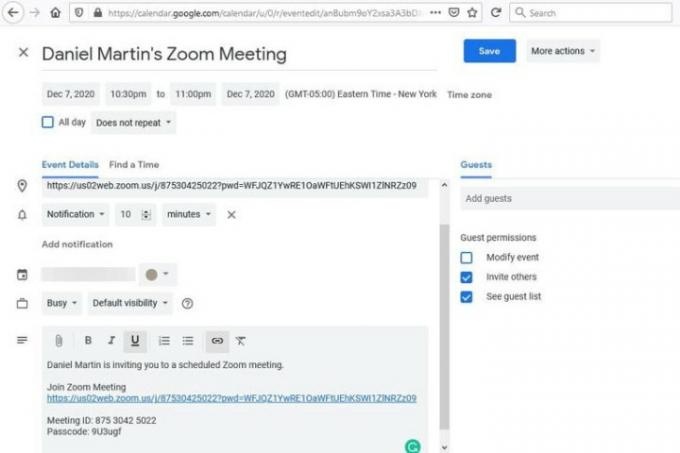
რედაქტორების რეკომენდაციები
- გაქვთ iPhone, iPad ან Apple Watch? თქვენ უნდა განაახლოთ ის ახლავე
- აი, რატომ შეიძლება იყოს WWDC Apple-ისთვის „კრიტიკული მოვლენა“.
- Zoom-ის ყველაზე გავრცელებული პრობლემები და მათი გამოსწორების გზები
- Apple Security Research ვებსაიტი იხსნება თქვენი Mac-ის დასაცავად
- თქვენი Siri საუბრები შეიძლება ჩაწერილი იყოს თქვენი ნებართვის გარეშე
განაახლეთ თქვენი ცხოვრების წესიDigital Trends ეხმარება მკითხველს თვალყური ადევნონ ტექნოლოგიების სწრაფ სამყაროს ყველა უახლესი სიახლეებით, სახალისო პროდუქტების მიმოხილვებით, გამჭრიახი რედაქციებითა და უნიკალური თვალით.




